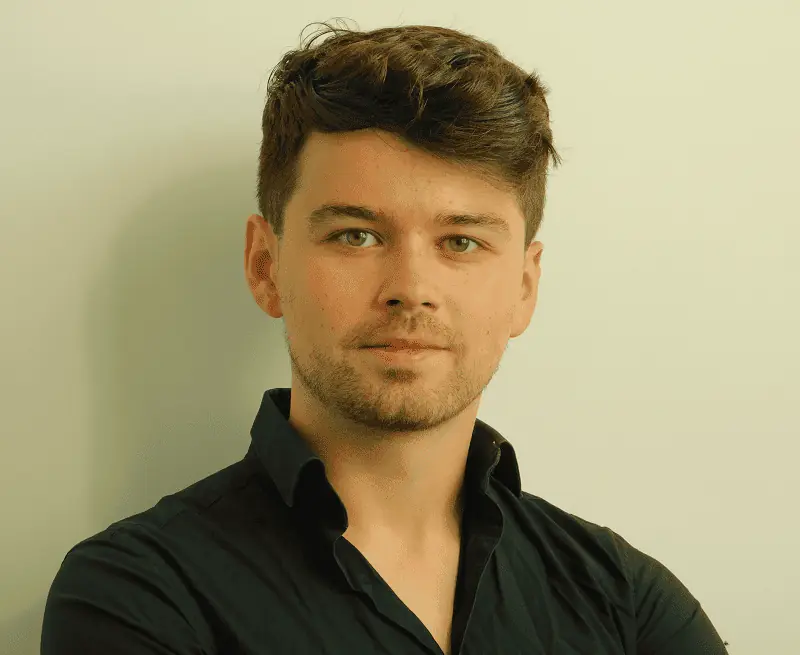Als je alles al geprobeerd hebt en niets werkt (je printer blijft vasthangen, of je printer blijft op offline staan), dan is je printer resetten de laatste redder in nood! Ik kan het weten: ik ben inmiddels de aangewezen printer-resetter in mijn sociale kring. Ik deel mijn kennis dan ook graag met je in dit artikel. 😉
Inhoudsopgave
Belangrijke punten:
- Het resetten van je printer kan technische problemen oplossen, de prestaties verbeteren en alle persoonlijke gegevens en instellingen wissen.
- Het merk en model van je printer bepaalt of je alle printers kunt resetten.
- Na het resetten van de printer kunnen er problemen ontstaan, maar deze zijn meestal eenvoudig op te lossen.
Wanneer je printer resetten nuttig is
Er zijn bepaalde printerproblemen die je oplost door je printer te resetten. Denk aan problemen met de connectiviteit van je printer, zoals een wifi-printer die continu aangeeft offline te zijn.
Het kan ook helpen bij het oplossen van problemen met de printkwaliteit. Als je printer bijvoorbeeld vage of onvolledige afdrukken produceert, of steeds blijft vasthangen, is een reset soms de oplossing. Het is ook de moeite waard om een reset te overwegen als je printer geen verbinding kan maken met het netwerk of je wifi-printer de verbinding blijft verbreken.
In veel gevallen waar ik zelf mee te maken heb gehad, konden de printers het netwerk waarmee ze verbonden waren niet meer vinden, waardoor de hele draadloze functionaliteit van de printer kwam te vervallen. Maar raad eens: een printerreset loste het probleem zo op!
Je printer terug naar fabrieksinstellingen
Soms wil je een frisse start. En dat is precies wat een reset van je printer je kan geven. Door je printer te resetten, kun je alle instellingen opnieuw instellen en beginnen met een schone lei. Als je je printer reset, of het nu een all-in-one-printer of gedeelde printer is, wis je alle persoonlijke gegevens en instellingen. Dit is een belangrijke stap om de privacy van je gegevens te waarborgen.

Kan ik mijn printer resetten?
Je kunt niet alle printers resetten. Het hangt af van het merk en model van je printer. Het is belangrijk om dit te controleren, voordat je probeert je printer te resetten.
Verschillende soorten printers en hun resetmogelijkheden
Er zijn veel verschillende soorten printers, en ze hebben allemaal hun eigen specifieke resetmogelijkheden. Bij sommige printers, zoals de meeste inkjetprinters, is het resetten vrij eenvoudig.
Bij andere printers, zoals sommige laserprinters, is het resetten wat ingewikkelder. Het is altijd een goed idee om de handleiding van je printer te raadplegen of online te zoeken naar specifieke resetinstructies voor je model printer. En als je op zoek bent naar de beste inkjetprinter, kan een reset je helpen om de beste prestaties uit je printer te halen.
Welke printers kunnen worden gereset en welke niet?
Niet alle printers zijn gelijk als het op resetten aankomt. De meeste moderne printers, zoals de LaserJet, OfficeJet, PhotoSmart en DeskJet, hebben een ingebouwde resetfunctie. Ontwerpers hebben deze printers zo gemaakt dat ze probleemloos een gehele systeemreset kunnen ondergaan, waarbij ze terugkeren gebracht naar hun oorspronkelijke fabrieksinstellingen.
Aan de andere kant: sommige oudere modellen, met name bepaalde Epson-printers, bieden geen ingebouwde resetoptie. Dit kan te wijten zijn aan technologische beperkingen op het moment van hun productie.
Hoe je printer te resetten: een stap-voor-staphandleiding
Klaar om je printer te resetten? Volg deze stappen om het proces soepel te laten verlopen.
1. Begin met de basis: je printer identificeren
Het is van cruciaal belang om te weten welk type printer je hebt, voordat je begint met resetten. Het model en merk van je printer zijn vaak te vinden op een label aan de achterkant of onderkant van de printer. Door je printermodel te kennen kun je specifieke instructies vinden voor het resetten van jouw specifieke apparaat.️1Rob Errera, Toner Buzz (2023). 'Printer Resetting 101: By Reset Type and Brand'
2. De systeemreset: hoe het te doen
Een systeemreset is vrij eenvoudig uit te voeren. Ga naar 'Instellingen' op het bedieningspaneel van je printer. Vervolgens klik je op 'Service' en kies je 'Fabrieksinstellingen herstellen'. Druk op 'OK' en je printer zal zichzelf terugzetten naar de fabrieksinstellingen. Tijdens dit proces zal je printer automatisch opnieuw opstarten.
3. Oplossen van problemen na het resetten van de printer
Het resetten van de printer leidt soms tot onverwachte problemen. Je printer kan bijvoorbeeld vastlopen, foutmeldingen geven of niet meer printen. Maak je geen zorgen: deze problemen zijn meestal eenvoudig op te lossen. Hieronder neem ik ze in detail door!

Veelvoorkomende problemen na het resetten van de printer
Het is normaal om wat problemen tegen te komen na het resetten van je printer. Enkele veelvoorkomende problemen zijn problemen met de papierlade, toner- en cartridgeproblemen en afdrukproblemen. Wees gerust: voor elk probleem is er een oplossing!
Papierfout na het resetten
Een veelvoorkomend probleem na het resetten van je printer is een papierfout. 😕 Dit kan voorkomen als de printer de papierlade niet correct herkent of als er een probleem is met de papierinvoer.
Verwijder eerst al het papier uit de lade. Controleer vervolgens de binnenkant van de printer op mogelijke papierresten of andere obstakels. Plaats het papier daarna weer netjes in de lade. Zorg dat je het papier goed uitlijnt en dat je de papierinstellingen overeenstemt met het formaat en het type papier dat je gebruikt.
Toner- en cartridgeproblemen na het resetten
Na een reset heeft je printer misschien problemen hebben met het herkennen van de toner of cartridges. Dit kan leiden tot slechte afdrukkwaliteit of zelfs tot het volledig ontbreken van afdrukken. Zorg dat je de toner of cartridges correct installeert.
Als je compatibele of gereviseerde cartridges gebruikt, probeer dan originele cartridges te plaatsen. Soms kan het ook helpen om de printer een paar minuten uit te schakelen en vervolgens weer in te schakelen.
Het oplossen van afdrukproblemen na het resetten
Als je na het resetten van je printer problemen ondervindt met de afdrukkwaliteit, controleer dan eerst de printinstellingen. Zorg dat het type en formaat van het papier overeenkomen met wat je gebruikt. Voer indien nodig een printkopreiniging uit.
Dit kan meestal via het menu van je printer of via de software op je computer. Mocht dit niet helpen, dan kan het vervangen van de cartridges of toners de oplossing zijn. 😊
De printer is gereset, en nu?
Na het resetten van je printer, is het tijd om alles weer op orde te krijgen. Het eerste wat je moet doen is je printer opnieuw instellen. Dit betekent dat je de taal, het land, de tijd en de datum opnieuw moet invoeren.
Daarna is het tijd om de printer opnieuw te verbinden met je netwerk. Als je op zoek bent naar een nieuwe printer met uitstekende wifi-verbinding, bekijk dan de beste wifi-printer op onze website.️
De volgende stappen na het resetten van je printer
Na het resetten van je printer, moet je wellicht de printerdrivers op je computer opnieuw installeren. Dit zorgt dat je computer en printer weer goed met elkaar kunnen communiceren. Vergeet ook niet om je printer opnieuw te verbinden met je netwerk. Dit is vooral belangrijk als je draadloos print.
Terug naar normaal printen na een reset
Om weer normaal te kunnen printen na een reset, moet je mogelijk enkele aanpassingen maken aan je printinstellingen. Zorg dat je de papiergrootte, het papierformaat en de afdrukkwaliteit correct instelt. Als je dubbelzijdig wilt afdrukken of als je een specifieke papierlade wilt gebruiken, moet je dit ook opnieuw instellen. 📄
Het onderhouden van je printer na het resetten
Het is belangrijk om je printer regelmatig te onderhouden, vooral na een reset. Dit betekent dat je de binnenkant van de printer regelmatig schoonmaakt en dat je de cartridges of toners vervangt als ze bijna leeg zijn. Zorg er ook voor dat je altijd voldoende papier in de lade hebt en dat dit papier niet vochtig is.
Door goed voor je printer te zorgen, zorg je dat hij zo lang mogelijk meegaat en dat je altijd de beste afdrukkwaliteit krijgt.

Conclusie
Zo, je hebt je printer gereset. Je hebt een verse start gemaakt en bent klaar om weer probleemloos te printen.️ En vergeet niet, een goed onderhouden printer is een gelukkige printer. Zorg dat je de binnenkant van de printer schoonhoudt, vervang je cartridges of toners op tijd en houd je papierlade gevuld.
Dus, mochten er in de toekomst nog problemen opduiken, dan weet je wat je te doen staat: je printer resetten. Succes!
Was dit artikel behulpzaam?
Bronnen
- 1